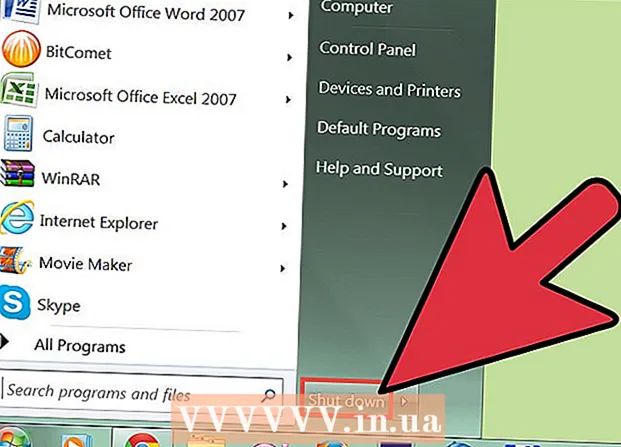ກະວີ:
Eugene Taylor
ວັນທີຂອງການສ້າງ:
9 ສິງຫາ 2021
ວັນທີປັບປຸງ:
1 ເດືອນກໍລະກົດ 2024
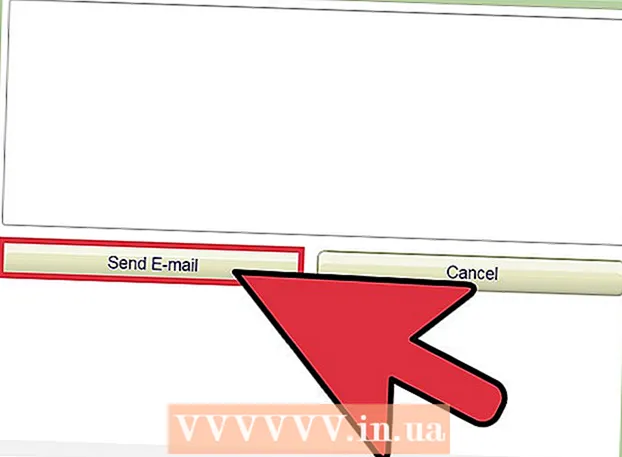
ເນື້ອຫາ
- ເພື່ອກ້າວ
- ສ່ວນທີ 1 ຂອງ 2: ການກະກຽມບັນຊີຂອງທ່ານ ສຳ ລັບການປິດ
- ສ່ວນທີ 2 ຂອງ 2: ການປິດບັນຊີຂອງທ່ານ
- ຄຳ ເຕືອນ
- ຄຳ ແນະ ນຳ
ຖ້າທ່ານບໍ່ເຄີຍໃຊ້ບັນຊີ Amazon ຂອງທ່ານແລະທ່ານບໍ່ໄດ້ວາງແຜນທີ່ຈະສັ່ງຊື້ສິນຄ້າຜ່ານເວັບໄຊທ໌້, ທ່ານອາດຈະຕ້ອງການພິຈາລະນາລຶບບັນຊີຂອງທ່ານ. ບໍ່ວ່າເຫດຜົນຂອງທ່ານຈະເປັນແນວໃດກໍ່ຕາມ, ໃຫ້ແນ່ໃຈວ່າທ່ານປະຕິບັດຕາມລະບຽບການໂຍກຍ້າຍຂອງ Amazon. ວິທີນັ້ນທ່ານສາມາດລຶບທຸກພາກສ່ວນແລະການເຊື່ອມຕໍ່ກັບ Amazon ຢ່າງຖາວອນ. ແລະນັ້ນບໍ່ສັບສົນເລີຍ.
ເພື່ອກ້າວ
ສ່ວນທີ 1 ຂອງ 2: ການກະກຽມບັນຊີຂອງທ່ານ ສຳ ລັບການປິດ
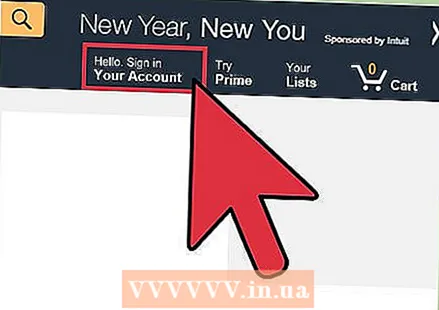 ເຂົ້າສູ່ Amazon ດ້ວຍລາຍລະອຽດຂອງບັນຊີທີ່ທ່ານຕ້ອງການລຶບ. ເພື່ອເຮັດສິ່ງນີ້, ເຂົ້າໄປທີ່ ໜ້າ ທຳ ອິດຂອງ Amazon ທີ່ http://www.amazon.com/.
ເຂົ້າສູ່ Amazon ດ້ວຍລາຍລະອຽດຂອງບັນຊີທີ່ທ່ານຕ້ອງການລຶບ. ເພື່ອເຮັດສິ່ງນີ້, ເຂົ້າໄປທີ່ ໜ້າ ທຳ ອິດຂອງ Amazon ທີ່ http://www.amazon.com/. - ກົດ "ເຂົ້າສູ່ລະບົບ" ຢູ່ເບື້ອງຂວາເທິງຂອງ ໜ້າ ແລະໃສ່ທີ່ຢູ່ອີເມວແລະລະຫັດຜ່ານຂອງທ່ານ.
- ກົດທີ່ປຸ່ມ "ເຂົ້າສູ່ລະບົບ" ສີເຫຼືອງເພື່ອເຂົ້າສູ່ບັນຊີຂອງທ່ານ.
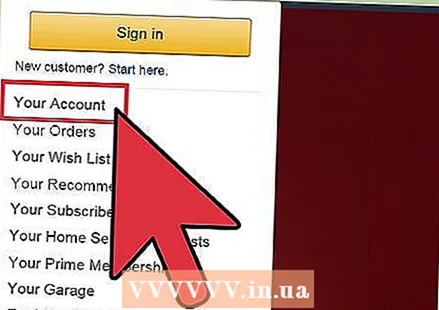 ເລີ່ມຕົ້ນການປະມວນຜົນທຸກການສັ່ງຊື້ທີ່ຍັງຄ້າງຢູ່. ຂໍ້ ກຳ ນົດຢ່າງເປັນທາງການຂອງ Amazon ກຳ ນົດໃຫ້ທ່ານລຶບລາຍຊື່ແລະ ຄຳ ສັ່ງທີ່ມີຢູ່ແລ້ວແລະ ສຳ ເລັດການເຮັດທຸລະ ກຳ ທັງ ໝົດ ກັບຜູ້ຊື້ຂອງທ່ານ. ຖ້າທ່ານຕ້ອງການເວລາຫຼາຍກວ່າເພື່ອເຮັດສິ່ງນີ້, ທ່ານຈະຕ້ອງເລື່ອນການລຶບບັນຊີຂອງທ່ານ.
ເລີ່ມຕົ້ນການປະມວນຜົນທຸກການສັ່ງຊື້ທີ່ຍັງຄ້າງຢູ່. ຂໍ້ ກຳ ນົດຢ່າງເປັນທາງການຂອງ Amazon ກຳ ນົດໃຫ້ທ່ານລຶບລາຍຊື່ແລະ ຄຳ ສັ່ງທີ່ມີຢູ່ແລ້ວແລະ ສຳ ເລັດການເຮັດທຸລະ ກຳ ທັງ ໝົດ ກັບຜູ້ຊື້ຂອງທ່ານ. ຖ້າທ່ານຕ້ອງການເວລາຫຼາຍກວ່າເພື່ອເຮັດສິ່ງນີ້, ທ່ານຈະຕ້ອງເລື່ອນການລຶບບັນຊີຂອງທ່ານ. - ຍ້າຍ ໜູ ຂອງທ່ານໄປທີ່ ຄຳ ວ່າ "ບັນຊີຂອງທ່ານ" ຢູ່ເບື້ອງຂວາເທິງຂອງ ໜ້າ. ຕອນນີ້ທ່ານຄວນຈະເຫັນຫລາຍຕົວເລືອກໃນລາຍການແບບເລື່ອນລົງ.
- ກົດທີ່ "ຄຳ ສັ່ງຂອງທ່ານ" ເພື່ອເບິ່ງການສັ່ງຊື້ທີ່ຍັງຄ້າງຄາແລະການສົ່ງເງິນຄືນ.
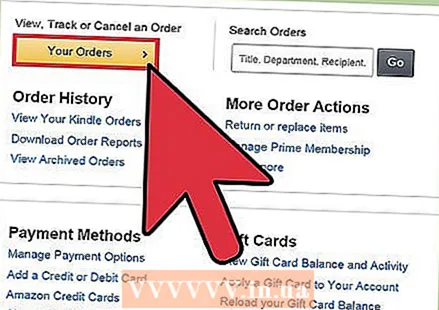 ຍົກເລີກການສັ່ງຊື້ທີ່ຍັງຄ້າງຂອງທ່ານ. ເພື່ອເຮັດສິ່ງນີ້, ໃຫ້ກົດໃສ່ກ່ອງທີ່ຢູ່ຂ້າງແຕ່ລະ ຄຳ ສັ່ງເພື່ອເລືອກມັນ. ຈາກນັ້ນກົດທີ່ "Delete all items" ເພື່ອຢືນຢັນການຍົກເລີກຂອງທ່ານ.
ຍົກເລີກການສັ່ງຊື້ທີ່ຍັງຄ້າງຂອງທ່ານ. ເພື່ອເຮັດສິ່ງນີ້, ໃຫ້ກົດໃສ່ກ່ອງທີ່ຢູ່ຂ້າງແຕ່ລະ ຄຳ ສັ່ງເພື່ອເລືອກມັນ. ຈາກນັ້ນກົດທີ່ "Delete all items" ເພື່ອຢືນຢັນການຍົກເລີກຂອງທ່ານ. - ທ່ານສາມາດເບິ່ງການສົ່ງເງິນຄືນໂດຍການກົດ "ເບິ່ງຂໍ້ມູນການສັ່ງຊື້." ທ່ານສາມາດຊອກຫາສິ່ງນີ້ຢູ່ທາງຂ້າງຂອງລິ້ງ "ຄຳ ສັ່ງຂອງທ່ານ" ຢູ່ເທິງສຸດຂອງ ໜ້າ.
- ຫຼັງຈາກກົດທີ່ "Delete all items", ທ່ານອາດຈະເຫັນ ຄຳ ເຕືອນທີ່ລະບຸວ່າ ຄຳ ສັ່ງໃດ ໜຶ່ງ ໄດ້ຖືກຈັດສົ່ງແລ້ວແລະທ່ານກໍ່ບໍ່ສາມາດຍົກເລີກໄດ້. ໃນກໍລະນີນີ້, ທ່ານຈະຕ້ອງລໍຖ້າຂັ້ນຕອນການສັ່ງຊື້ ສຳ ເລັດແລ້ວປິດບັນຊີ Amazon ຂອງທ່ານ.
- ຖ້າທ່ານຍົກເລີກຫຼືປະຕິບັດ ຄຳ ສັ່ງທັງ ໝົດ ແລະການສົ່ງເງິນຄືນທີ່ຍັງຄ້າງຢູ່, ບັນຊີ Amazon ຂອງທ່ານພ້ອມແລ້ວທີ່ຈະຖືກລຶບອອກ.
ສ່ວນທີ 2 ຂອງ 2: ການປິດບັນຊີຂອງທ່ານ
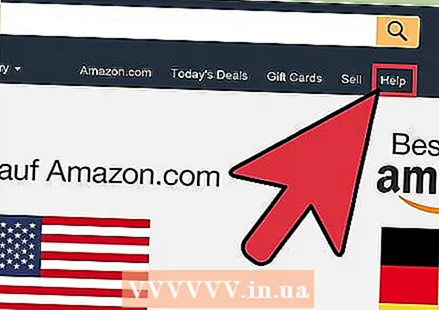 ກົດທີ່ "ຊ່ວຍເຫຼືອ" ຢູ່ເບື້ອງຊ້າຍດ້ານເທິງຂອງ ໜ້າ ເພື່ອຕິດຕໍ່ບໍລິການລູກຄ້າ.
ກົດທີ່ "ຊ່ວຍເຫຼືອ" ຢູ່ເບື້ອງຊ້າຍດ້ານເທິງຂອງ ໜ້າ ເພື່ອຕິດຕໍ່ບໍລິການລູກຄ້າ.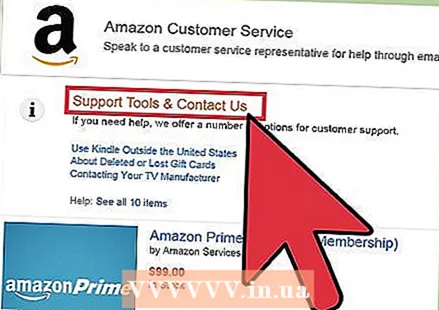 ກົດປຸ່ມ "ຕິດຕໍ່" ຢູ່ເບື້ອງຂວາເທິງຂອງ ໜ້າ. ທ່ານຈະເຫັນມັນໂດຍການວາງເມົ້າຂອງທ່ານຜ່ານປຸ່ມ "ຕ້ອງການຄວາມຊ່ວຍເຫລືອເພີ່ມເຕີມບໍ?" ແລະຈາກນັ້ນກົດປຸ່ມ "ຕິດຕໍ່".
ກົດປຸ່ມ "ຕິດຕໍ່" ຢູ່ເບື້ອງຂວາເທິງຂອງ ໜ້າ. ທ່ານຈະເຫັນມັນໂດຍການວາງເມົ້າຂອງທ່ານຜ່ານປຸ່ມ "ຕ້ອງການຄວາມຊ່ວຍເຫລືອເພີ່ມເຕີມບໍ?" ແລະຈາກນັ້ນກົດປຸ່ມ "ຕິດຕໍ່". 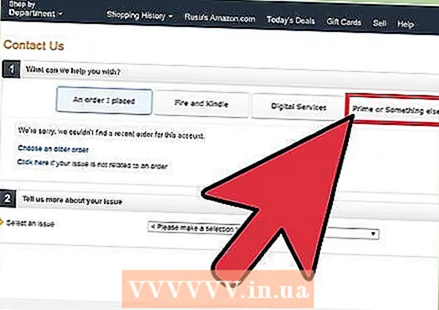 ເລືອກແຖບ "ບັນຫາອື່ນໆ" ໃນ ໜ້າ ຕິດຕໍ່.
ເລືອກແຖບ "ບັນຫາອື່ນໆ" ໃນ ໜ້າ ຕິດຕໍ່.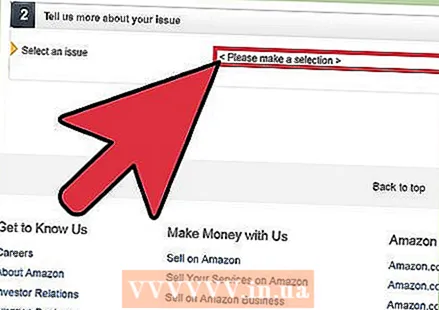 ເລື່ອນໄປຫາພາກສ່ວນທີສອງຂອງແບບຟອມການຕິດຕໍ່: "ບອກພວກເຮົາຕື່ມກ່ຽວກັບບັນຫານີ້."
ເລື່ອນໄປຫາພາກສ່ວນທີສອງຂອງແບບຟອມການຕິດຕໍ່: "ບອກພວກເຮົາຕື່ມກ່ຽວກັບບັນຫານີ້." 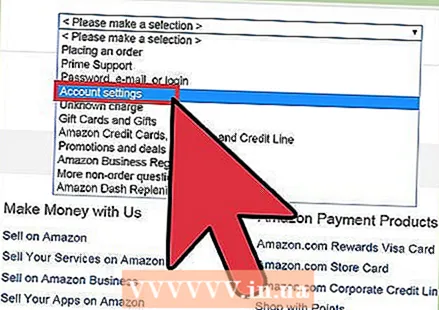 ເລືອກ "ຄຳ ຖາມກ່ຽວກັບບັນຊີ" ຈາກລາຍການເລື່ອນລົງ.
ເລືອກ "ຄຳ ຖາມກ່ຽວກັບບັນຊີ" ຈາກລາຍການເລື່ອນລົງ.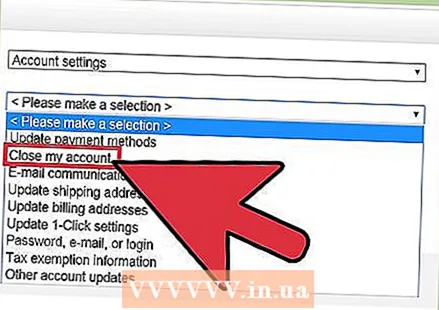 ຕອນນີ້ເລືອກ "ປິດບັນຊີຂອງຂ້ອຍ" ຈາກລາຍການເລື່ອນລົງຂ້າງຖັດໄປ "ຄຳ ອະທິບາຍປັນຫາ".
ຕອນນີ້ເລືອກ "ປິດບັນຊີຂອງຂ້ອຍ" ຈາກລາຍການເລື່ອນລົງຂ້າງຖັດໄປ "ຄຳ ອະທິບາຍປັນຫາ".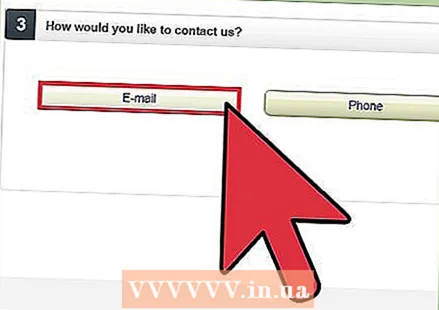 ເລືອກວິທີການຕິດຕໍ່ທີ່ທ່ານມັກທີ່ ຄຳ ຖາມທີ່ວ່າ "ທ່ານຕ້ອງການຕິດຕໍ່ພວກເຮົາແນວໃດ?"ທ່ານສາມາດເລືອກທີ່ນີ້ລະຫວ່າງອີເມວ, ທາງໂທລະສັບຫຼືການສົນທະນາສົດ.
ເລືອກວິທີການຕິດຕໍ່ທີ່ທ່ານມັກທີ່ ຄຳ ຖາມທີ່ວ່າ "ທ່ານຕ້ອງການຕິດຕໍ່ພວກເຮົາແນວໃດ?"ທ່ານສາມາດເລືອກທີ່ນີ້ລະຫວ່າງອີເມວ, ທາງໂທລະສັບຫຼືການສົນທະນາສົດ. 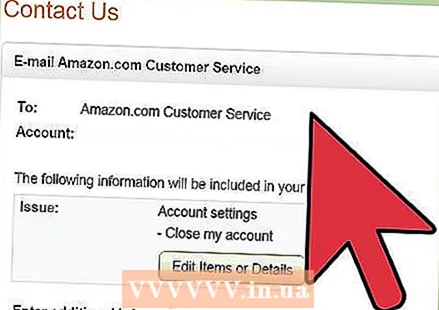 ປະຕິບັດຕາມ ຄຳ ແນະ ນຳ ທີ່ປະກົດວ່າຕິດຕໍ່ກັບ Amazon ໂດຍກົງ. ຄຳ ແນະ ນຳ ເຫຼົ່ານີ້ຈະເປັນແນວໃດຈະແຕກຕ່າງກັນໄປຕາມວິທີການຕິດຕໍ່.
ປະຕິບັດຕາມ ຄຳ ແນະ ນຳ ທີ່ປະກົດວ່າຕິດຕໍ່ກັບ Amazon ໂດຍກົງ. ຄຳ ແນະ ນຳ ເຫຼົ່ານີ້ຈະເປັນແນວໃດຈະແຕກຕ່າງກັນໄປຕາມວິທີການຕິດຕໍ່. - ເພື່ອຕິດຕໍ່ທາງອີເມວ, ໃຫ້ກົດປຸ່ມ "ອີເມວ" ດ້ານຊ້າຍແລະຂຽນເຫດຜົນທີ່ທ່ານຕ້ອງການປິດບັນຊີ Amazon ຂອງທ່ານ. ຖ້າທ່ານບໍ່ມີສິ່ງໃດຕື່ມ, ທ່ານພຽງແຕ່ສາມາດ“ ເຮັດຫຍັງບໍ່ໄດ້” ຢູ່ບ່ອນນີ້. ເພື່ອຕື່ມຂໍ້ມູນໃສ່ໃນ. ຈາກນັ້ນກົດ "ສົ່ງອີເມວ" ເພື່ອສົ່ງ ຄຳ ຂໍຂອງທ່ານໄປທີ່ບໍລິການລູກຄ້າ.
- ເພື່ອຕິດຕໍ່ຫາພວກເຮົາທາງໂທລະສັບ, ກົດປຸ່ມ "ໂທຫາພວກເຮົາ". ບໍລິການລູກຄ້າ Amazon ມີໃຫ້ບໍລິການແຕ່ວັນຈັນເຖິງວັນສຸກເວລາ 9:00 ໂມງເຊົ້າເຖິງ 9:00 ໂມງແລງແລະວັນເສົາແລະວັນອາທິດເວລາ 9:00 ໂມງເຊົ້າເຖິງ 6:00 ໂມງແລງ.
- ເພື່ອຕິດຕໍ່ຜ່ານການສົນທະນາສົດ, ກົດປຸ່ມ "Chat" ຢູ່ເບື້ອງຂວາ. ໜ້າ ຈໍຂື້ນມາ ສຳ ລັບການສົນທະນາສົດຂອງ Amazon ຈະປາກົດຢູ່ ໜ້າ ຈໍຂອງທ່ານ. ແຈ້ງໃຫ້ທີມງານບໍລິການລູກຄ້າຕັດສິນໃຈແລະເຫດຜົນຂອງທ່ານໃນການປິດບັນຊີ Amazon ຂອງທ່ານ.
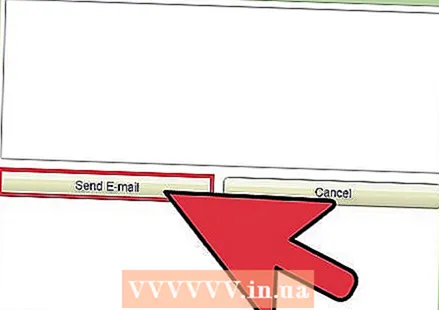 ລໍຖ້າຈົນກວ່າທ່ານຈະໄດ້ຮັບຂໍ້ຄວາມຈາກ Amazon ລະບຸວ່າບັນຊີຂອງທ່ານຖືກປິດແລ້ວ. ຂໍ້ຄວາມນີ້ຈະລະບຸເວລາທີ່ບັນຊີຂອງທ່ານຖືກລຶບອອກຢ່າງເປັນທາງການ.
ລໍຖ້າຈົນກວ່າທ່ານຈະໄດ້ຮັບຂໍ້ຄວາມຈາກ Amazon ລະບຸວ່າບັນຊີຂອງທ່ານຖືກປິດແລ້ວ. ຂໍ້ຄວາມນີ້ຈະລະບຸເວລາທີ່ບັນຊີຂອງທ່ານຖືກລຶບອອກຢ່າງເປັນທາງການ.
ຄຳ ເຕືອນ
- ໃນເວລານີ້, ມັນເປັນໄປໄດ້ທີ່ຈະລຶບບັນຊີຂອງທ່ານໂດຍຕິດຕໍ່ໂດຍກົງກັບ Amazon. ທ່ານບໍ່ສາມາດລຶບບັນຊີຂອງທ່ານເອງຜ່ານການຕັ້ງຄ່າບັນຊີຂອງທ່ານ.
- ເມື່ອບັນຊີ Amazon ຂອງທ່ານຖືກລຶບອອກແລ້ວ, ມັນຈະບໍ່ສາມາດເຂົ້າຫາທ່ານຫລືພາກສ່ວນອື່ນທີ່ກ່ຽວຂ້ອງກັບ Amazon ອີກຕໍ່ໄປ. ຖ້າທ່ານຕ້ອງການຊື້ຫຼືຂາຍບາງສິ່ງບາງຢ່າງໃນ Amazon ໃນອະນາຄົດ, ທ່ານຈະຕ້ອງສ້າງບັນຊີ ໃໝ່.
ຄຳ ແນະ ນຳ
- ຫຼັງຈາກທີ່ທ່ານລຶບບັນຊີ Amazon ທີ່ມີຢູ່ແລ້ວ, ຕໍ່ມາທ່ານກໍ່ສາມາດໃຊ້ທີ່ຢູ່ອີເມວແລະລະຫັດຜ່ານເພື່ອເປີດບັນຊີ ໃໝ່.
- ກ່ອນທີ່ຈະລຶບບັນຊີ Amazon ຂອງທ່ານ, ໃຫ້ກວດເບິ່ງວ່າລາຍລະອຽດຂອງທະນາຄານທີ່ທ່ານໃຫ້ມາແມ່ນຖືກຕ້ອງ. ການສົ່ງເງິນຄືນໃດໆຈະຖືກ ນຳ ໄປສູ່ບັນຊີຂອງບັນຊີທີ່ Amazon ຮູ້.
- ຖ້າທ່ານຕ້ອງການປິດບັນຊີທຸລະກິດຂອງທ່ານເພື່ອສ້າງບັນຊີເປັນຜູ້ຂາຍສ່ວນຕົວ, ທ່ານບໍ່ ຈຳ ເປັນຕ້ອງປິດບັນຊີຂອງທ່ານ. ທ່ານສາມາດປ່ຽນແຜນການຂາຍຂອງທ່ານຈາກ "ມືອາຊີບ" ໄປເປັນ "ບຸກຄົນ" ຫຼືຈາກ "ບຸກຄົນ" ໄປເປັນ "ມືອາຊີບ" ໄດ້ທຸກເວລາ. ວິທີນີ້, ຄຳ ສັ່ງທີ່ມີຢູ່ຂອງທ່ານຈະບໍ່ປ່ຽນແປງແລະຍັງເຄື່ອນໄຫວຢູ່.
- ຖ້າທ່ານເຄີຍເຜີຍແຜ່ບາງສິ່ງບາງຢ່າງກ່ຽວກັບ Kindle, ໃຫ້ແນ່ໃຈວ່າດາວໂຫລດເນື້ອຫານີ້ກ່ອນທີ່ຈະລຶບບັນຊີຂອງທ່ານ. ເມື່ອທ່ານເຮັດສິ່ງນີ້ແລ້ວ, ທ່ານຈະບໍ່ສາມາດເຂົ້າເຖິງວຽກທີ່ທ່ານເຜີຍແຜ່ໄດ້ອີກຕໍ່ໄປ.